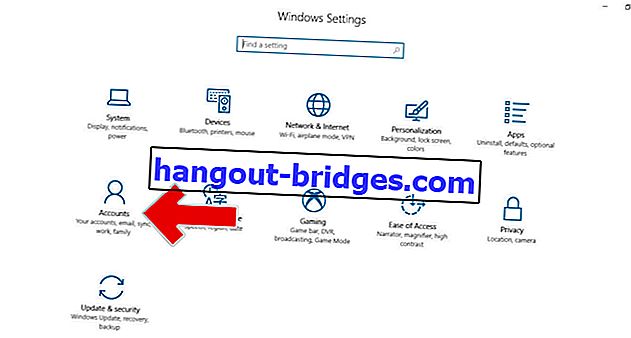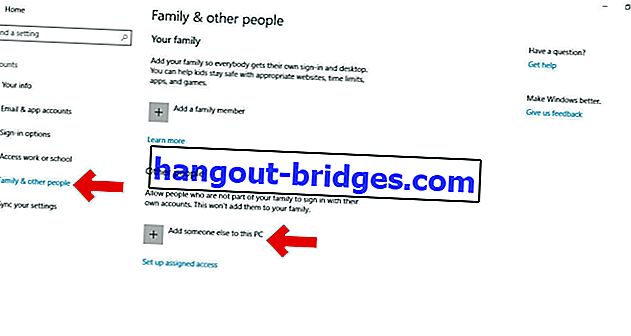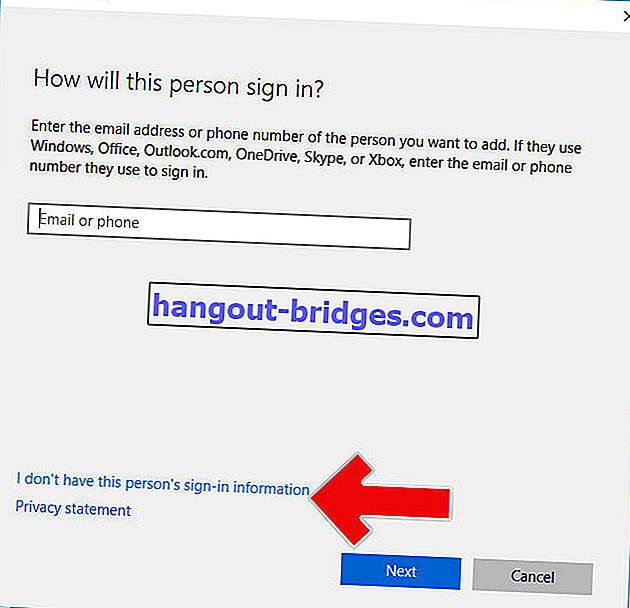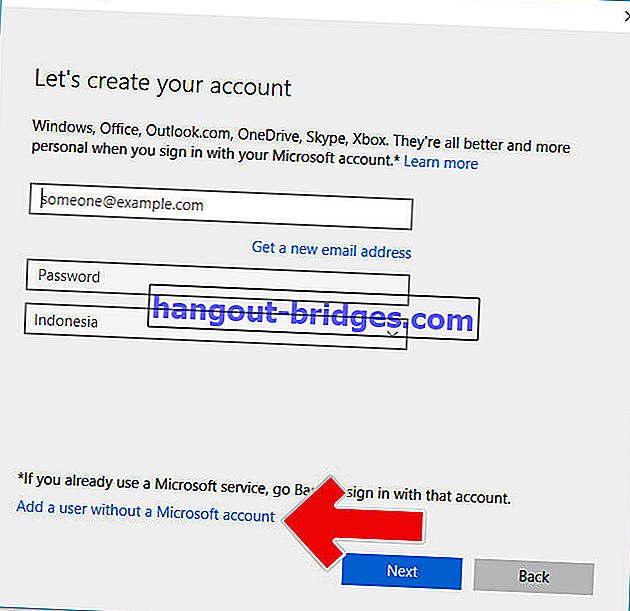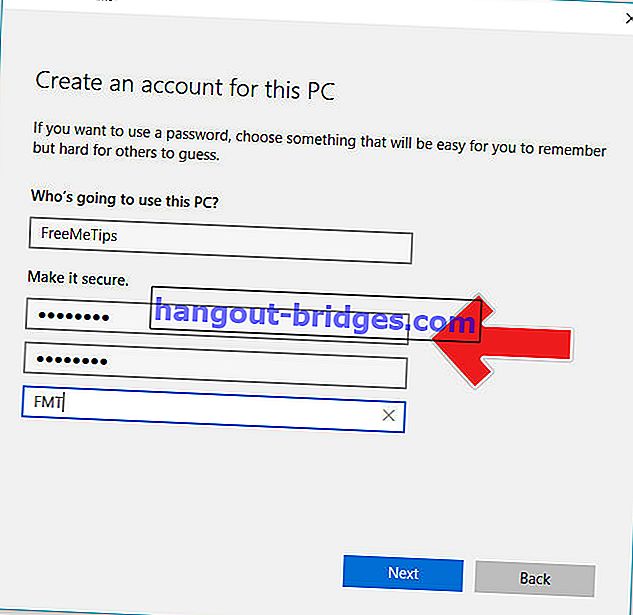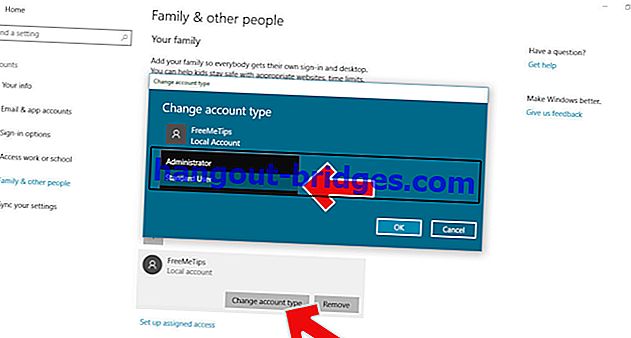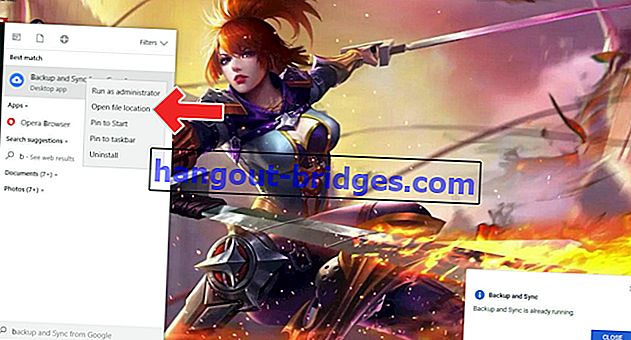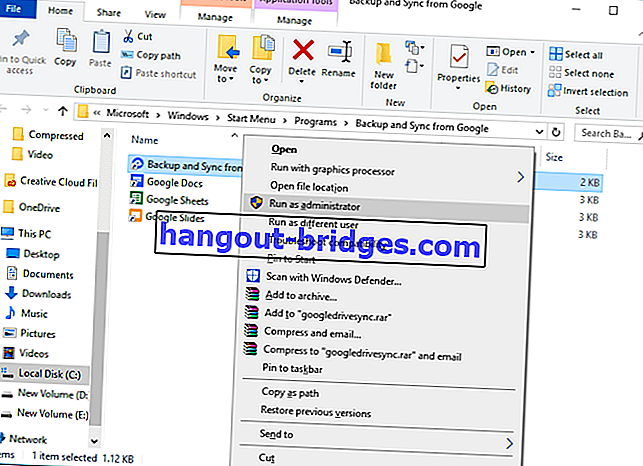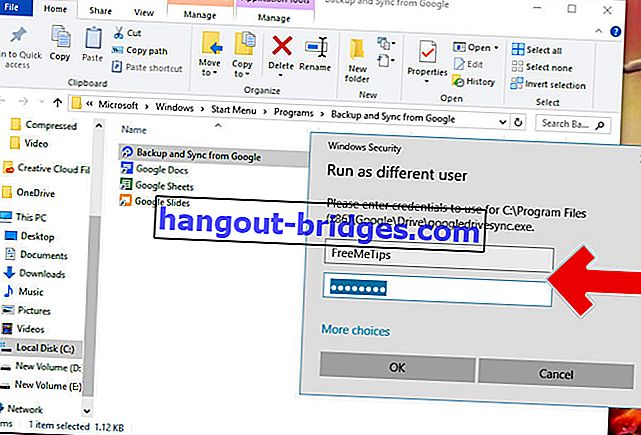Cara Mudah Memasang Sandaran Google Drive dan Segerakkan pada PC di Lebih daripada Satu Akaun
Jaka akan menerangkan cara memasang Sandaran dan Penyegerakan Google Drive pada lebih daripada satu akaun PC. Oleh itu, anda boleh membuat semua data yang ada di komputer, folder, atau pelbagai lokasi tertentu yang lain
Kapasiti penyimpanan PC / komputer riba adalah salah satu aspek yang paling berharga bagi pengguna. Namun, pengembangan ukuran file aplikasi atau perisian di Windows yang membengkak menjadikan kapasiti cakera keras penuh dengan cepat.
Ya, satu penyelesaian pasti untuk memperluas penyimpanan adalah dengan memasang aplikasi penyimpanan awan. Seperti Google Drive, OneDrive, Dropbox, dan lain-lain.
Sekarang dalam artikel ini Jaka akan menerangkan cara memasang Sandaran dan Penyegerakan Google Drive pada lebih dari satu akaun PC.
BACA JUGA- Takut Kehilangan Data Penting? Ini adalah 6 Aplikasi Sandaran Android Terbaik untuk Versi JalanTikus
- Cara Membuat Sandaran iPhone dan iPad supaya data berharga tidak hilang
- Perkara yang Perlu Anda Siapkan Untuk Sandaran Foto Sebelum Mula Melancong
Cara Memasang Sandaran dan Pemacu Google Drive pada PC di Lebih daripada Satu Akaun
Oleh itu, anda dapat membuat semua data yang ada di komputer, folder, atau berbagai lokasi tertentu lainnya, dapat dipantau dan disandarkan ke lebih dari satu akaun Google Drive.
Gunakan Akaun Pengguna Lain
Google sebenarnya tidak membenarkan kami menjalankan dua akaun dari perkhidmatan Sandaran dan Penyegerakan pada satu PC. Tetapi, anda boleh mengakali dengan membuat akaun pengguna baru (akaun pentadbir) di komputer anda. Bagaimana:
- Buka Tetapan dan pilih Akaun
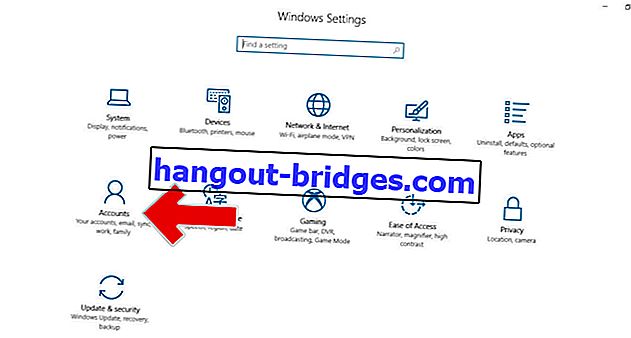
- Sekarang pilih menu Keluarga & orang lain dan klik " Tambahkan orang lain ke PC ini "
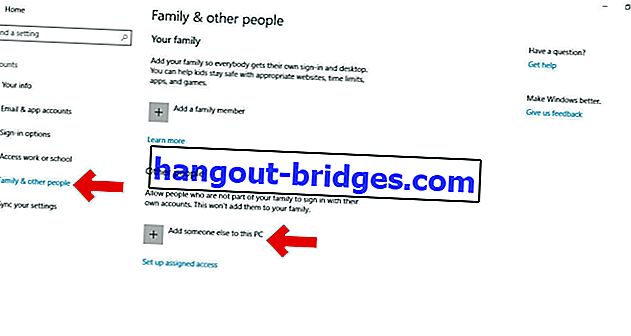
- Kemudian klik " Saya tidak mempunyai maklumat log masuk orang ini "
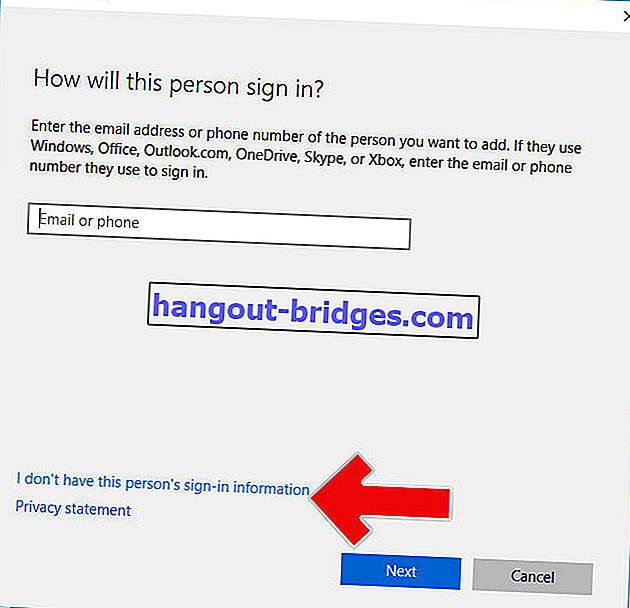
- Kemudian klik " Tambahkan pengguna tanpa akaun Microsoft "
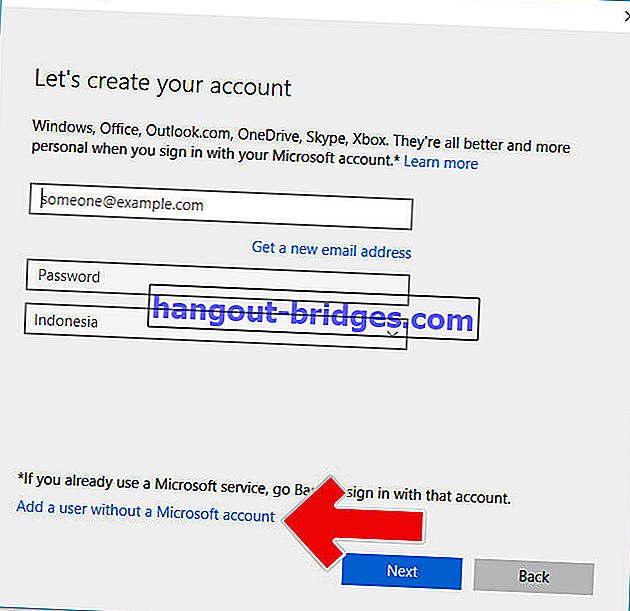
- Ketik nama pengguna dan kata laluan anda untuk membuat akaun baru dan klik " Seterusnya "
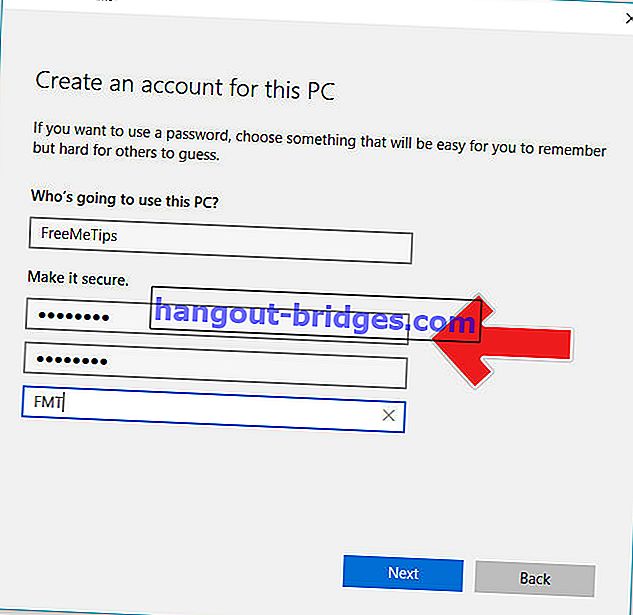
- Selepas itu, klik Ubah jenis akaun dan ubah ke Pentadbir
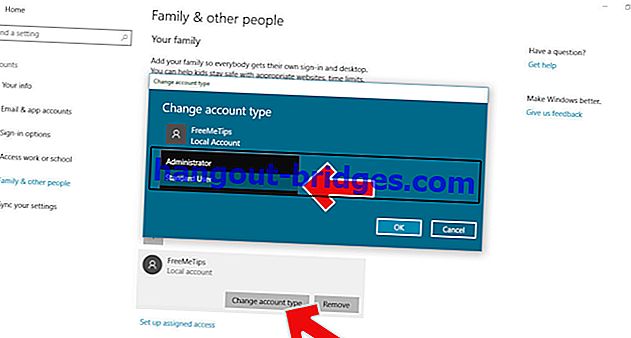
Pasang Google Drive ke PC
Sekarang pasang Google Drive Backup dan Sync ke PC anda dan log masuk dengan akaun utama. Anda boleh melihat tutorial dalam artikel di bawah.
 LIHAT ARTIKEL
LIHAT ARTIKEL- Kemudian buka menu Mula dan ketik Google Drive atau Backup and Sync dan klik kanan pilih Buka lokasi fail
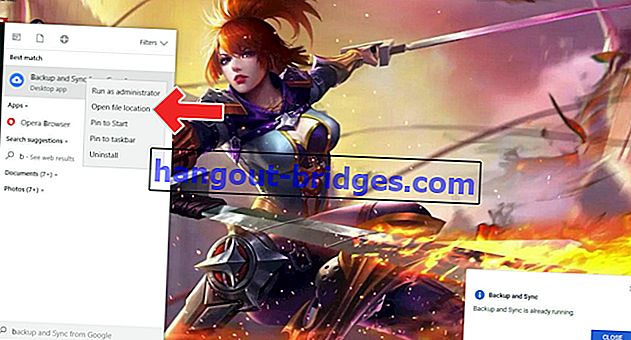
- Selanjutnya yang paling penting, tahan kekunci Shift , kemudian klik kanan. Kemudian pilihan menu yang berbeza akan muncul dan pilih " Jalankan sebagai pengguna yang berbeza "
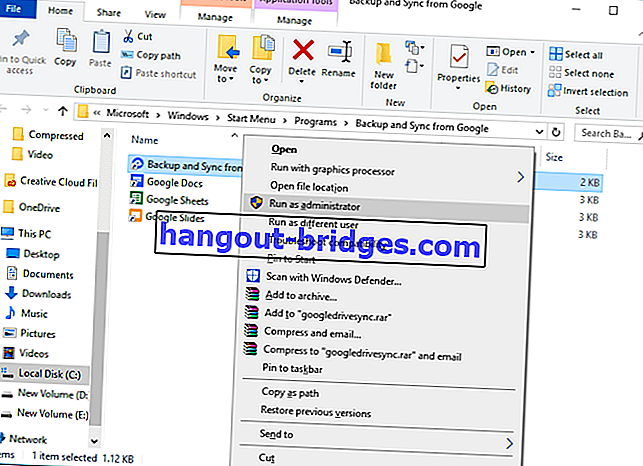
- Log masuk dengan akaun pengguna baru yang anda buat sebelumnya dan sekarang anda boleh menggunakan perkhidmatan Sandaran dan Sycn Google Drive untuk lebih dari satu akaun
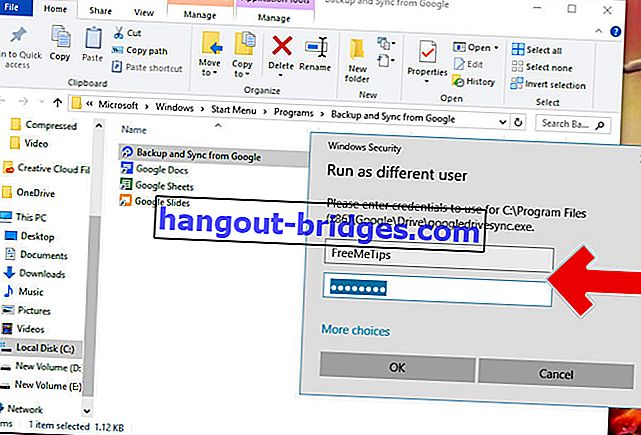

Itulah cara memasang Google Drive Backup dan Sync lebih daripada satu akaun pada PC. Semoga ia dapat membantu anda mengatasi kapasiti cakera yang semakin nipis kerana saiz fail yang meletup.
Baca juga artikel mengenai Google atau tulisan lain dari Lukman Azis .